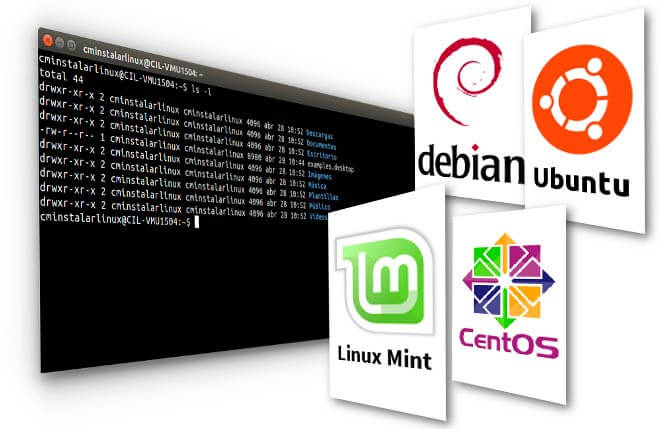Cuando montamos un servidor casero o un VPS para nuestra página web, no estamos acostumbrados a comprimir y descomprimir archivos en linux por pánico a la consola. Muchos usuarios están acostumbrados a utilizarlo en Windows porque es muy intuitivo realizar cualquier operación. Gracias a dos simples clics y a las aplicaciones WinZip, 7-Zip y Winrar (licencia de pago) tendríamos comprimido un lote de ficheros.
Si te estas iniciando en linux y no tienes mucha experiencia con el terminal no te preocupes, este artículo te lo va a poner fácil.
Compresores más habituales
Aquí os dejamos los comandos más habituales de los mejores compresores de ficheros: ZIP, GZ, Tar, BZ2, Tar.GZ y RAR.
Cada comando tiene su propio manual (algunos en castellano). Para acceder a él, debéis escribir el comando «man [comando]». Por ejemplo: man zip.
Formato ZIP
Comprimir un fichero:
[code]zip -r nombrearchivo.zip [ficheros a comprimir][/code]En caso de descomprimir:
[code]unzip nombrearchivo.zip [/code]Opciones interesantes:
- -r: incluye todas las carpetas y subcarpetas.
- -v: te permite ver los ficheros antes de descomprimirlo.
- -u: te permite actualizar los ficheros que se han tenido variación (fecha, tamaño), el resto de ficheros iguales no lo comprimes.
Formato BZ2
Comprimir un fichero:
[code]bzip [nombres ficheros][/code]En caso de descomprimir:
[code]bzip2 -d [nombres ficheros.bz2] [/code]Importante: debéis conocer que tanto gzip como bzip2 comprime sólo ficheros. En caso de necesitar comprimir ficheros y carpetas, debemos combinarlo con TAR. Os lo explicamos en el siguiente formato.
Formato Tar y Tar.GZ
Para nosotros, es el compresor más potente en Linux.
Comprimir un fichero:
[code]tar -cfvz fichero.tar.gz [nombres ficheros][/code]En caso de descomprimir:
[code]tar -xfvz [nombrefichero.tar.gz] [/code]Opciones interesantes:
- -z: permite comprimir un fichero.
- -c: crea un nuevo un fichero.
- -f: permite dar nombre al fichero.
- -v: muestra el proceso durante el que se crea el fichero (se llama Verbose).
- -x: extrae el contenido del archivo.
Formato Rar
Comprimir un fichero:
[code]rar -a nombrearchivo.rar [ficheros a comprimir][/code]En caso de descomprimir:
[code]rar -x nombrearchivo.rar [/code]Nota alternativa: Existen aplicaciones como GNOMERAR o File Roller que facilitan la comprensión vía entorno gráfico.
Formato GZIP
Comprimir un fichero:
[code]gzip [nombre del ficheros][/code]Comprimir varios ficheros y una carpeta:
[code]gzip [fichero1 fichero2 fichero3 /carpeta1 /carpeta2][/code]En caso de descomprimir:
[code]gunzip [nombrefichero.gzip] [/code]Otros compresores
Si buscáis algo más específico podéis encontrar compresores como 7Z, ARC/WRC, LZH, JAR, RPM, WIM, XPI, ARJ o ACE.
Si os ha servido esta guía, por favor comentad en el artículo y os invitamos a que nos dejéis un like y compartáis con vuestros amigos.